Kako zaštititi uređaj Galaxy od zloćudnog softvera
Budući da se uređaji Galaxy skeniraju radi otkrivanja zloćudnog softvera prije preuzimanja aplikacija iz Trgovine Play, vjerojatnost zaraze uređaja zloćudnim softverom vrlo je mala. Međutim, štetni softver i dalje se može instalirati na vaš uređaj putem oglasa ili poruka e-pošte. Slijedite vodič u nastavku kako biste dodatno zaštitili svoj uređaj.
Prije nego što isprobate preporuke u nastavku, provjerite jesu li softver vašeg uređaja i povezane aplikacije ažurirani na najnoviju verziju. Za ažuriranje softvera mobilnog uređaja slijedite ove korake:
Korak 1. Idite na Postavke > Ažuriranje softvera.
Korak 2. Dodirnite Preuzmi i instaliraj.
Korak 3. Pratite uputstva na ekranu.
Odlučite kojim aplikacijama želite dopustiti pristup
Nakon instaliranja aplikacije možete odlučiti kojim aplikacijama želite dopustiti pristup svom uređaju. Zloćudna aplikacija može preuzeti informacije s vašeg uređaja pa budite posebno pažljivi pri dodjeljivanju dopuštenja. Čak i ako dopustite pristup aplikaciji, ako je ne upotrebljavate neko dulje vrijeme, njezina će dopuštenja automatski biti poništena i morat ćete ponovno dodijeliti dopuštenja prije sljedeće upotrebe.
Kako promijeniti dopuštenja aplikacije:
Čak i ako posjetite sigurno web-mjesto putem svog uređaja i dalje možete biti izloženi štetnim oglasima. Zbog opasnosti od zaraze zloćudnim softverom putem štetnih oglasa, preporučujemo korištenje funkcije blokatora oglasa u aplikaciji Samsung Internet kako biste ograničili skočne prozore i zaštitili svoj uređaj.
Napomena:
- Morate biti prijavljeni u svoj Google račun kako biste preuzeli aplikaciju blokatora oglasa.
- Možda ćete morati platiti naknadu za korištenje određenih aplikacija blokatora oglasa, stoga prije preuzimanja provjerite pripadajuće opise i recenzije.
- Ako upotrebljavate internetsku aplikaciju treće strane, prilagodite sigurnosne postavke aplikacije.
Iako postoji vrlo mala vjerojatnost zaraze zloćudnim softverom, ako ipak dođe do zaraze, zloćudnu aplikaciju možete ukloniti u Nouzový režim. U Nouzový režim onemogućene su sve aplikacije trećih strana pa će možda biti lakše izbrisati problematičnu aplikaciju.
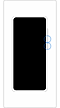

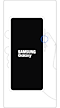
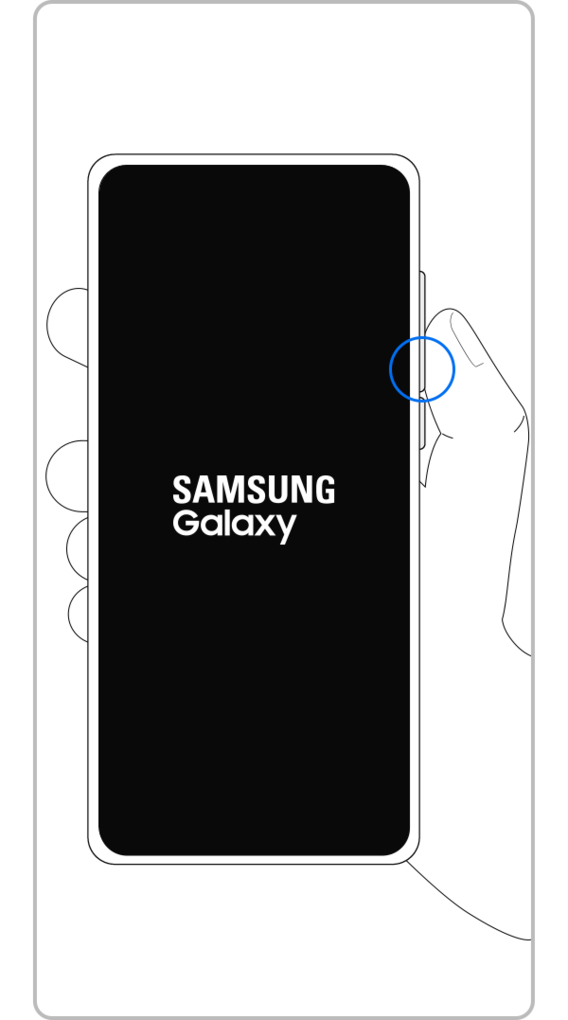
Slijedite korake u nastavku za brisanje aplikacije u Nouzový režim.
Prebacite se iz Nouzový režim u uobičajeni način rada tako da slijedite korake u nastavku.
Korak 1. Istovremeno pritisnite i držite tipku za smanjivanje glasnoće i bočnu tipku.
Korak 2. Dodirnite Ponovo pokretanje.
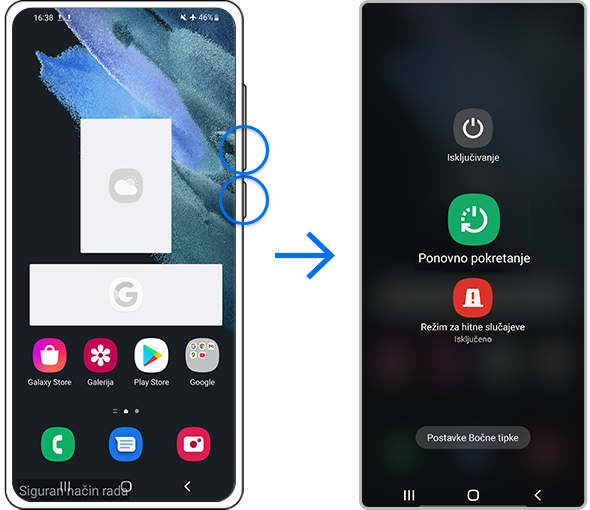
Napomena:
- Položaji tipki za glasnoću i bočne tipke mogu se razlikovati ovisno o modelu uređaja.
Dodatni načini zaštitite vašeg uređaja
Slijedi još nekoliko savjeta o tome kako možete zaštititi svoj uređaj od zloćudnog softvera:
- Preuzimajte aplikacije isključivo iz Trgovine Play ili trgovine Galaxy Store koje potvrđuju sigurnost dostupnih aplikacija.
- Ne preporučujemo upotrebu aplikacija za zaštitu od zloćudnog softvera trećih strana.
- Redovito ažurirajte softver i operacijski sustav uređaja.
- Isključite Bluetooth i Wi-Fi kada ih ne upotrebljavate.
Napomena: snimke zaslona uređaja i izbornici mogu se razlikovati ovisno o modelu uređaja i verziji softvera.
Zahvaljujemo na povratnim informacijama
Molimo vas da odgovorite na sva pitanja.
Code to Open Chat Window












































